Los televisores 4K o Ultra HD son muy populares en estos días. Los televisores generalmente se enfocan en la calidad de imagen y vienen con altavoces integrados y puertos de conectividad. Los monitores se enfocan en la frecuencia de actualización de la pantalla para una experiencia de juego fluida y sin demoras.
Al seleccionar televisores, hay muchas cosas a tener en cuenta, como la resolución compatible con el televisor, el tipo de panel (IPS, LED, OLED, etc.), las frecuencias de actualización, etc. Por lo general, los televisores ofrecen un doble propósito, ya que puede usarlos como un televisor normal. así como un monitor, pero viceversa no siempre es preferible. Los televisores ofrecen mejores ángulos de visión, pero hay mucho retraso de entrada cuando conecta dispositivos periféricos.
Consulte también: Aspectos a tener en cuenta al comprar un televisor nuevo

Cosas importantes a saber
Un problema serio es cuando desea usar su monitor para juegos y edición de video con una resolución muy alta porque esas cosas son posibles con pantallas fluidas (altas frecuencias de actualización como 120 Hz, 144 Hz y 240 Hz) no con una buena tecnología de pantalla. Además, la mayoría de los televisores 4K son compatibles con HDR (rango de alta definición), pero solo unos pocos monitores lo admiten. La conexión de un televisor es muy similar a la de un monitor, excepto que se necesitan algunas cosas más para lograr un rendimiento óptimo. En primer lugar, es necesario un cable HDMI. Una gran diferencia es que los monitores admiten varios puertos como HDMI, Display Port, Mini Display Port y, más recientemente, USB-C.
Otra cosa importante es que su computadora y TV deben admitir 4K a 60 Hz a través de una salida HDMI. Esto es posible si usa HDMI 2.0, así que asegúrese de usarlo. También puede optar por 4K a 30 Hz, pero será una mala experiencia cuando ya haya experimentado una frecuencia de actualización de 60 Hz. Cuando conecta DisplayPort y HDMI, también se asegura de que el adaptador admita 4K a 60 Hz. Para conectar Mini Display Port y HDMI, hay varios adaptadores disponibles y todos admiten 1080p a 60 Hz, con algunas excepciones que pueden funcionar en 4K a una resolución de 30 Hz. Cuando use USB-C, el dongle también debe ser compatible con su computadora portátil, así que tenga esto en cuenta.
Configurar TV 4K como monitor
Cuando tenga los conectores necesarios mencionados anteriormente, el siguiente paso es configurar el televisor 4K y su PC. En primer lugar, desde su televisor asegúrese de que la pantalla esté optimizada para que experimente un retraso de entrada mínimo. Esto se puede hacer simplemente cambiando al modo PC o Juego que escala la resolución a 4K a 60 Hz. La calidad del cable es de suma importancia, ya que algunos televisores pueden experimentar menos retraso de entrada cuando se usan solo ciertos puertos HDMI e incluso, a veces, simplemente apagando la opción HDR. Las configuraciones que puede cambiar en el monitor generalmente se aplican a una sola fuente de entrada. Entonces, ten cuidado con eso. Cuando esté conectado, su computadora lo usará automáticamente como la configuración predeterminada, y estará listo para comenzar.
Configura tu PC
Los siguientes son los pasos para PC con Windows 10:
- Haga clic con el botón derecho del mouse en el escritorio y haga clic en la opción Configuración de pantalla.
- Establezca la resolución en 4K (3840 x 2160).
- Si nota algún retraso en la pantalla, vaya a Propiedades del adaptador de pantalla disponible en la parte inferior de la misma ventana.
- En la nueva ventana que aparece, desplácese hasta la opción ‘monitor’ y seleccione 60Hz como frecuencia de actualización. Si no hay una opción de 60 Hz en él, tal vez su adaptador o su computadora no lo admita.
Así que eso es todo, ahora está listo para comenzar. Esta es la doble ventaja de los televisores 4K. Puede disfrutar de su contenido diario de alta definición con una pantalla de calidad nítida y, mientras tanto, también puede usarlo para juegos de fin de semana.
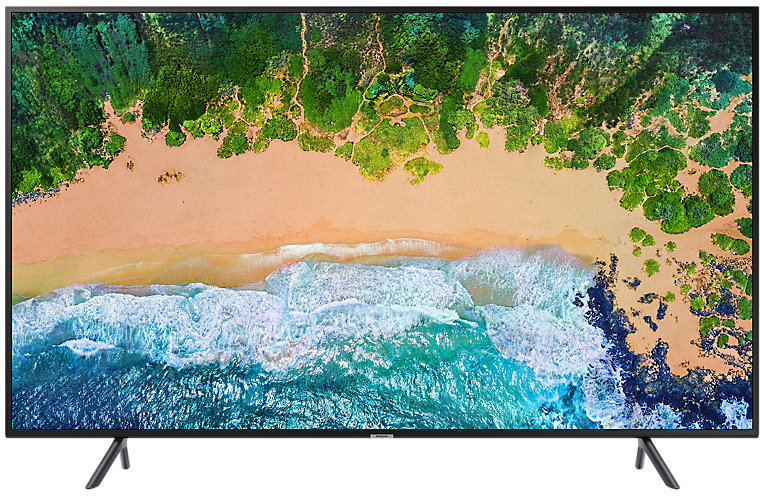
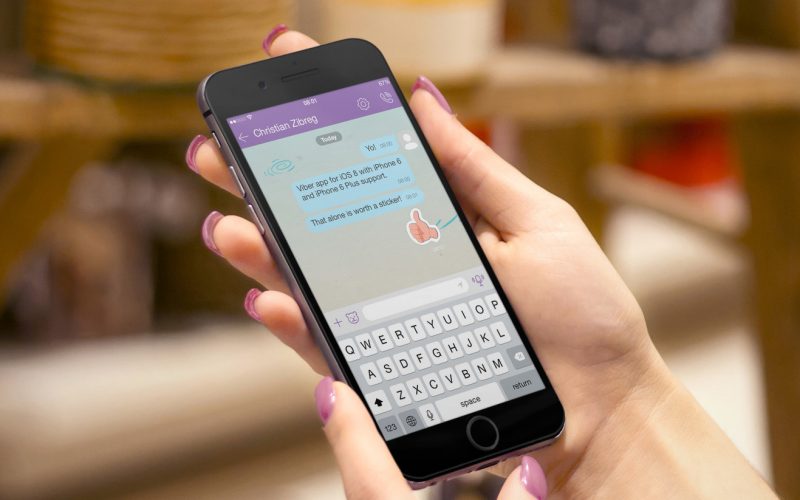






Leave a Reply